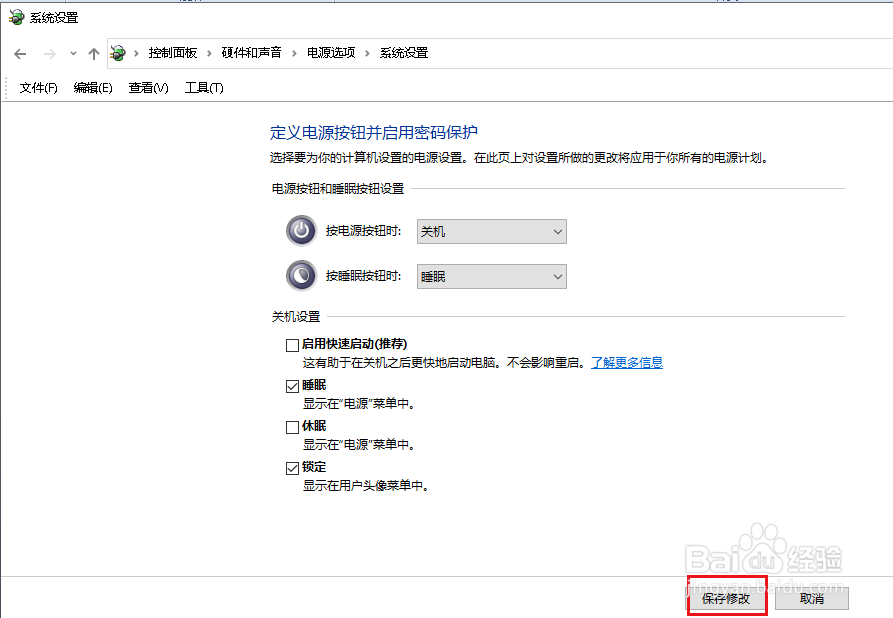1、打开开始菜单,点击windows系统,控制面板。
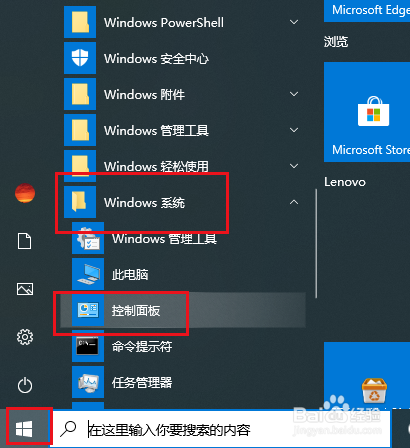
2、弹出对话框,点击系统和安全。
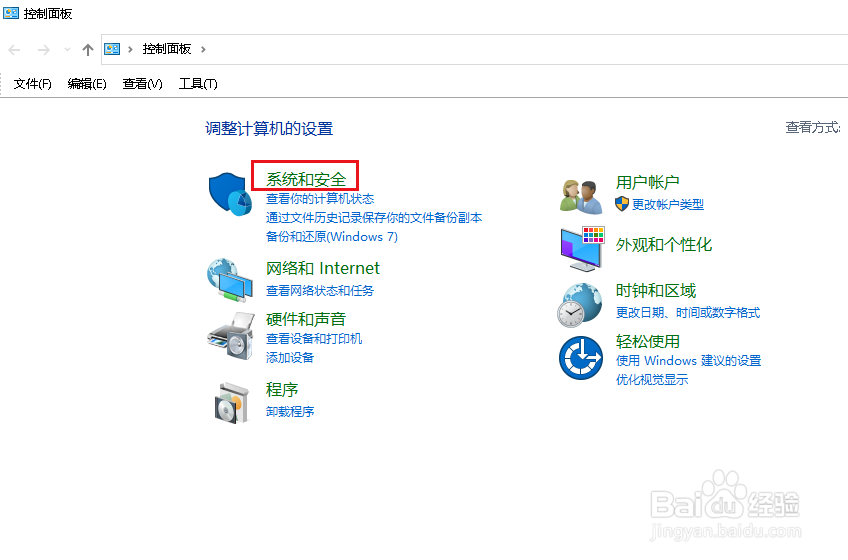
3、弹出对话框,点击电源选项。
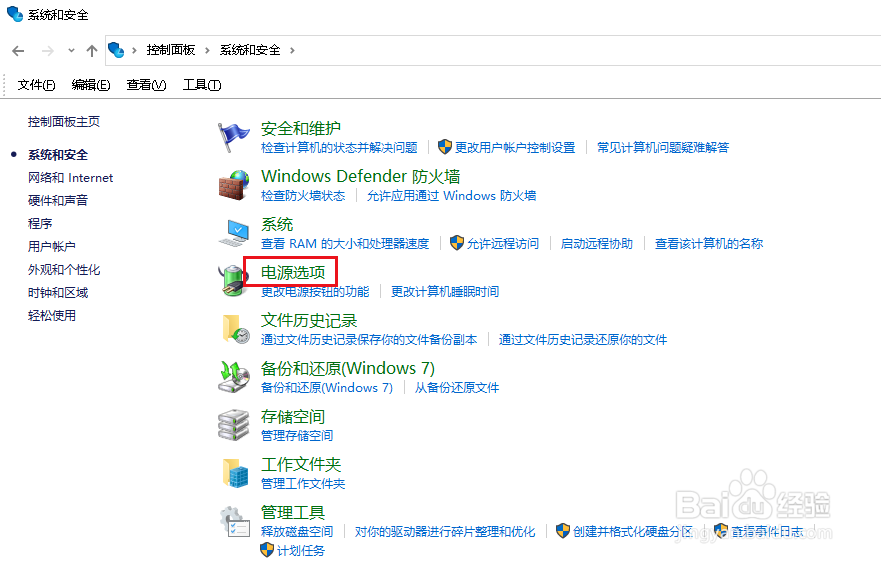
4、弹出对话框,点击选择电源按钮的功能。

5、弹出对话框,点击更改当前不可用的设置。

6、取消启用快捷启动前的对勾。
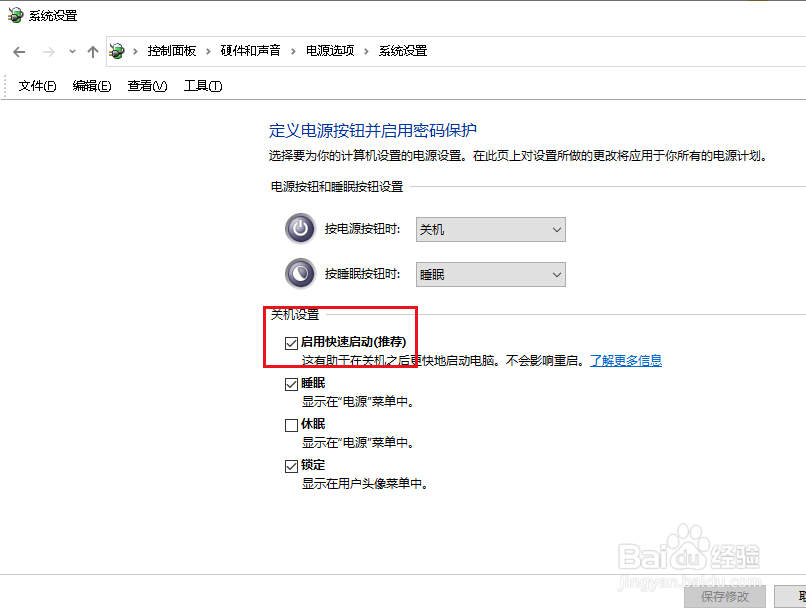
7、点击保存修改,重启电脑,完成。
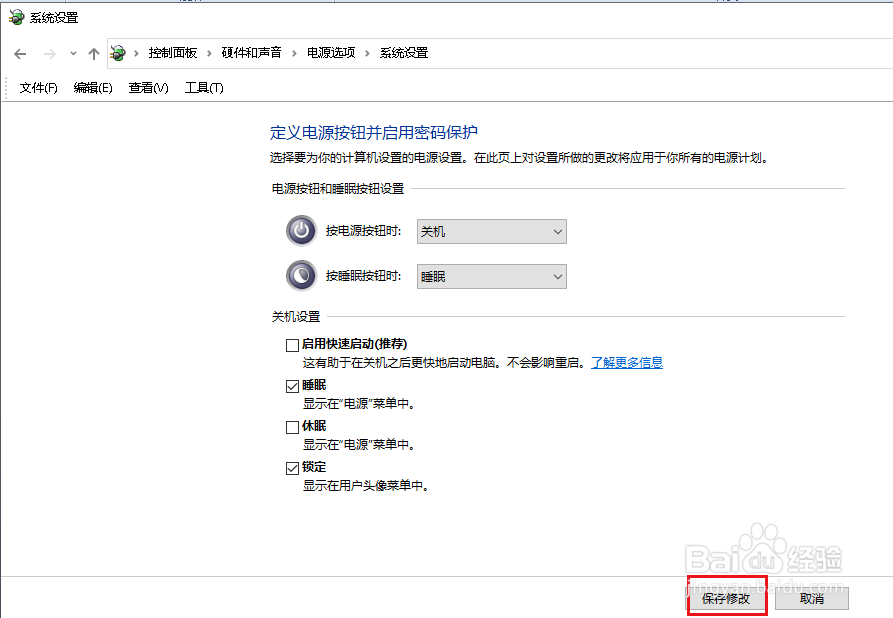
时间:2024-11-24 00:19:11
1、打开开始菜单,点击windows系统,控制面板。
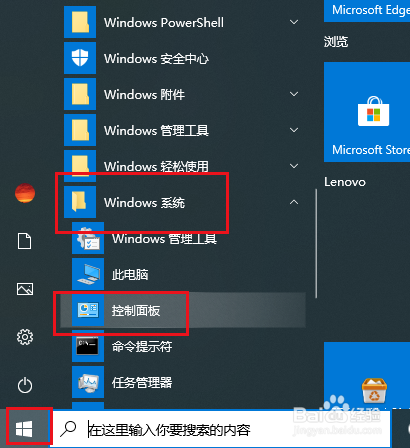
2、弹出对话框,点击系统和安全。
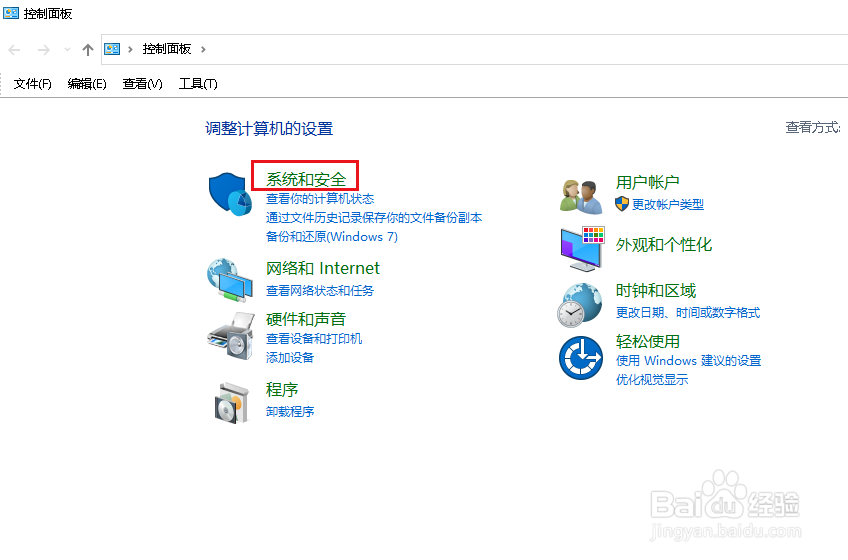
3、弹出对话框,点击电源选项。
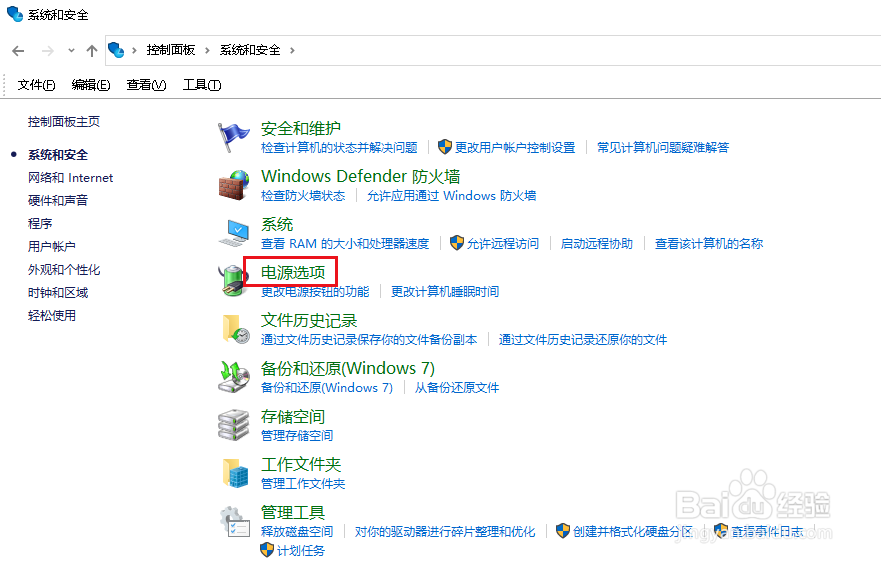
4、弹出对话框,点击选择电源按钮的功能。

5、弹出对话框,点击更改当前不可用的设置。

6、取消启用快捷启动前的对勾。
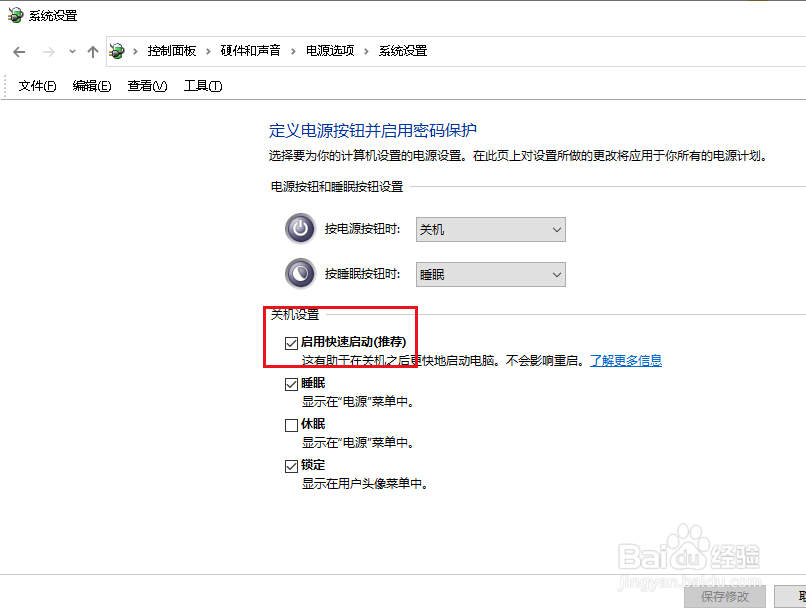
7、点击保存修改,重启电脑,完成。